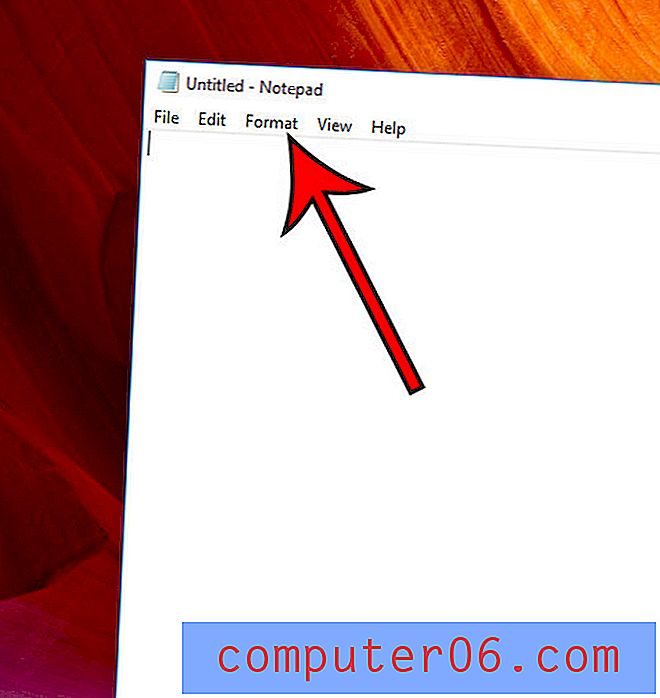So wickeln Sie Text für jede Zelle in eine Tabelle in Excel 2013 ein
Möglicherweise haben Sie die Option zum Umbrechen von Text in Excel 2013 bereits gefunden, aber Sie haben möglicherweise festgestellt, dass dies nur für die aktuell ausgewählte Zelle gilt. Dies kann jedoch nicht immer nur für eine Zelle gleichzeitig durchgeführt werden. Sie können Text für mehrere Zellen gleichzeitig umbrechen, wenn alle ausgewählt sind, und Sie können sogar Text für jede Zelle in einer Tabelle in Excel 2013 umbrechen.
Unsere Anleitung unten zeigt Ihnen, wie Sie alle Ihre Zellen auswählen und dann den Effekt "Text umbrechen" auf diese ausgewählten Zellen anwenden. Die Größe Ihrer Zellen wird dann automatisch geändert, um die darin enthaltenen Daten anzuzeigen.
So wenden Sie Wrap-Text auf eine gesamte Tabelle in Excel 2013 an
Die folgenden Schritte zeigen Ihnen, wie Sie Ihre gesamte Tabelle auswählen und dann die Wrap-Text-Formatierung auf diese Tabelle anwenden. Text umbrechen zwingt Ihre Daten automatisch in zusätzliche Zeilen, sodass sie innerhalb der aktuellen Grenzen Ihrer Spaltenbreiten sichtbar bleiben. Die Höhe Ihrer Zellen ändert sich jedoch, um der zunehmenden Anzahl von Zeilen innerhalb der Zellen Rechnung zu tragen.
Schritt 1: Öffnen Sie Ihre Tabelle in Excel 2013.
Schritt 2: Klicken Sie auf die Schaltfläche über der Überschrift Zeile 1 und links neben der Überschrift Spalte A, um das gesamte Arbeitsblatt auszuwählen. Sie können auch die gesamte Tabelle auswählen, indem Sie auf eine beliebige Zelle klicken und dann Strg + A auf Ihrer Tastatur drücken.

Schritt 3: Klicken Sie oben im Fenster auf die Registerkarte Home .
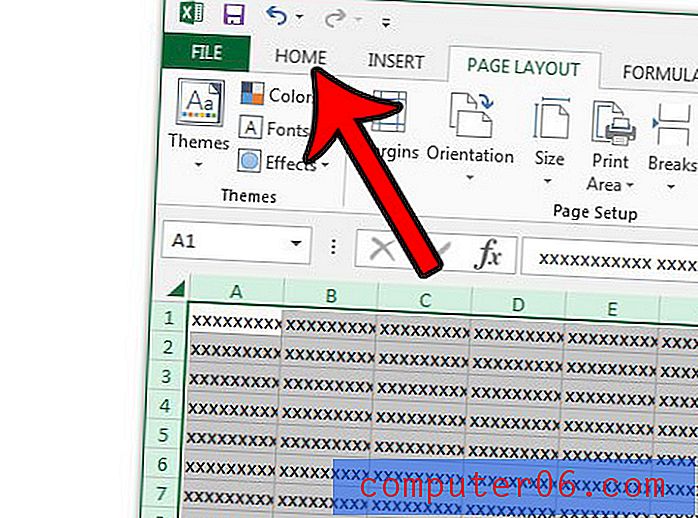
Schritt 4: Klicken Sie im Abschnitt Ausrichtung des Menübands auf die Schaltfläche Text umbrechen.
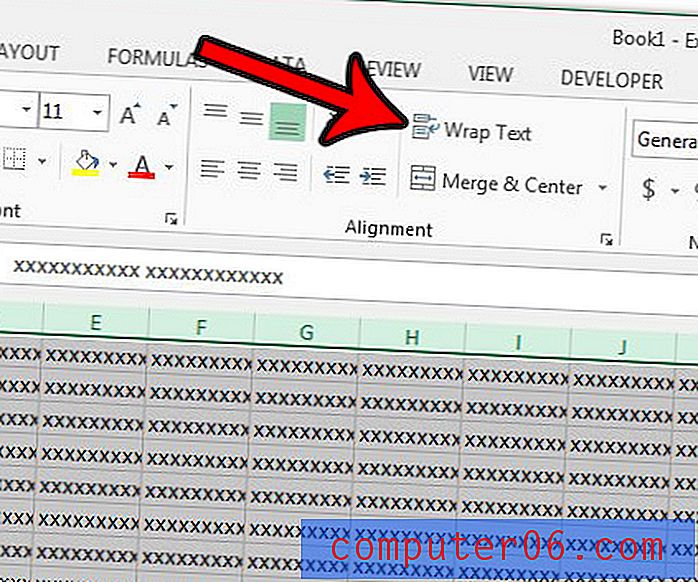
Beachten Sie, dass Sie zusätzliche Zeilen innerhalb einer Zelle manuell hinzufügen können, indem Sie auf die Stelle in der Zelle klicken, an der der Zeilenumbruch erfolgen soll, dann die Alt- Taste auf Ihrer Tastatur gedrückt halten und die Eingabetaste drücken.
Sie können eine ähnliche Funktion ausführen, indem Sie die Spaltenbreiten in Excel 2013 automatisch anpassen. Dadurch wird die Breite der Spalten automatisch erweitert, um die darin enthaltenen Daten anzuzeigen.